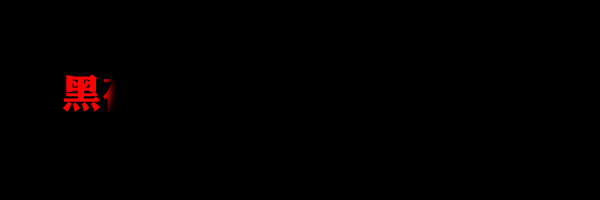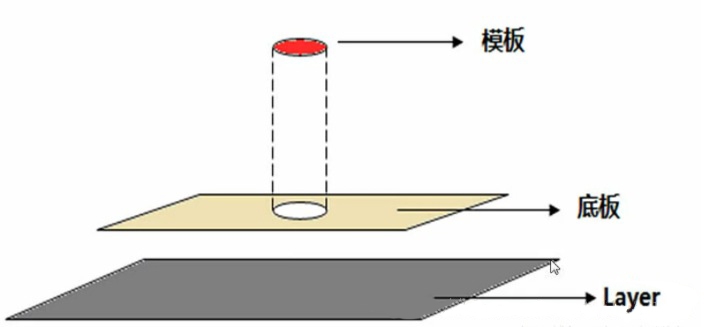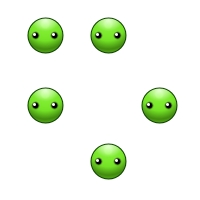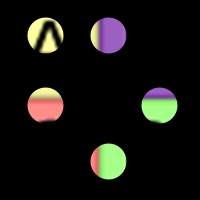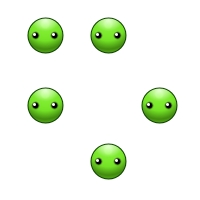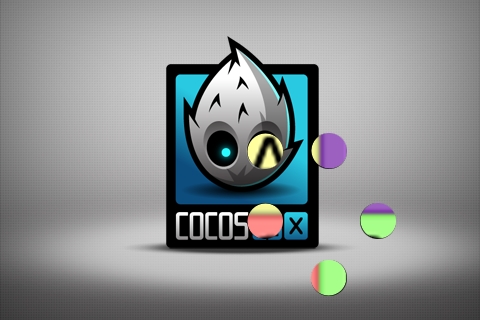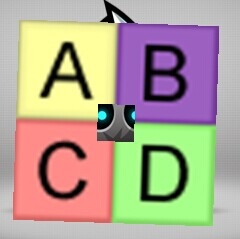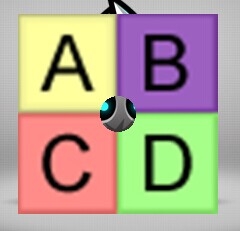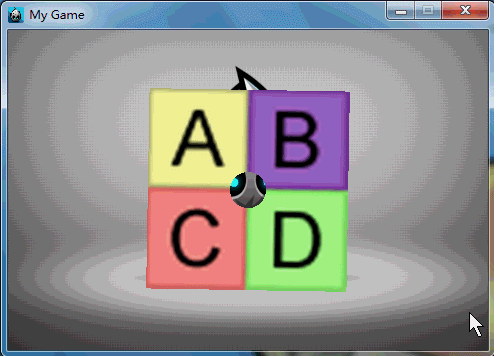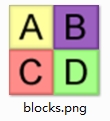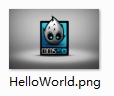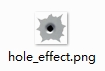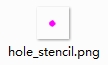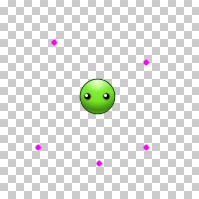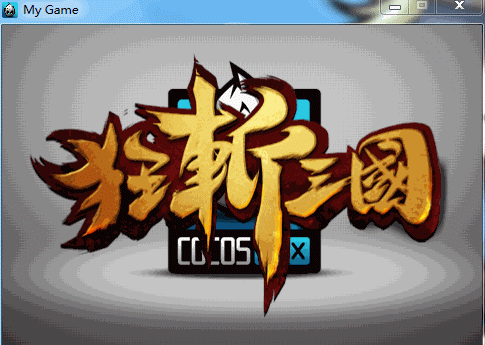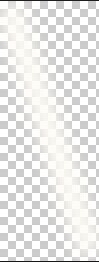cocos2dx 3.2--裁剪节点ClippingNode
发表于2015-08-09
1 2 3 4 5 6 7 | // //创建,不含模板(stencil) ClippingNode* clippingNode = ClippingNode::create(); //创建,使用模板(stencil) ClippingNode* clippingNode = ClippingNode::create(stencil);// |
1 2 3 4 5 6 7 8 9 10 11 12 13 14 15 | ///** * 用来做裁剪的模板(stencil)节点(Node) * 模板(stencil)对象,默认为空(nullptr) **/ Node* stencil = Node::create(); //模板stencil节点Node stencil->addChild(spriteBall1); //添加小球1 stencil->addChild(spriteBall2); //添加小球2 stencil->addChild(spriteBall3); //添加小球3 stencil->addChild(spriteBall4); //添加小球4 stencil->addChild(spriteBall5); //添加小球5 clippingNode->setStencil(stencil); //设置模板Stencil// |
1 2 3 4 | // //创建ClippingNode后,使用addChild()添加的节点,即为底板内容 clippingNode->addChild(content); //设置底板// |
1 2 3 4 5 | // //默认为false //表示显示被裁剪下来的底板内容 clippingNode->setInverted(false);// |
1 2 3 4 5 | // //设置alpha透明度闸值 //即显示模板中,alpha像素大于0.05的内容 holesClipper->setAlphaThreshold(0.05f); // |
1 2 3 4 5 6 7 8 9 10 | // ClippingNode* holesClipper; //裁剪节点 Node* holesStencil; //模板节点 Node* holes; //底板节点 //触摸回调 void onTouchesBegan(const std::vector<Touch*>& touches, Event *unused_event); //添加小洞 void pokeHoleAtPoint(Vec2 point);// |
1 2 3 4 5 6 7 8 9 10 11 12 13 14 15 16 17 18 19 20 21 22 23 24 25 26 27 28 29 30 31 32 33 34 35 36 37 38 39 40 | ////[1].背景图片(Layer层中) Sprite* bg = Sprite::create("HelloWorld.png"); bg->setPosition(visibleSize / 2); this->addChild(bg);//[2].创建裁剪节点 : holesClipper holesClipper = ClippingNode::create(); holesClipper->setPosition(visibleSize / 2); this->addChild(holesClipper); //属性设置 holesClipper->setInverted(true); //倒置显示,未被裁剪下来的剩余部分 holesClipper->setAlphaThreshold(0.5f); //设置alpha透明度闸值 holesClipper->runAction(RepeatForever::create(RotateBy::create(1, 45))); //旋转动作//[3].创建模板 : holesStencil holesStencil = Node::create(); holesClipper->setStencil(holesStencil); //设置模板节点 //添加一个模板遮罩 ball holesStencil->addChild(Sprite::create("ball.png"), -1);//[4].创建底板 : holes holes = Node::create(); holesClipper->addChild(holes); //设置底板 //添加另一个底板内容 blocks Sprite* content = Sprite::create("blocks.png"); holesClipper->addChild(content, -1, "content");//[5].触摸事件 auto listener = EventListenerTouchAllAtOnce::create(); listener->onTouchesBegan = CC_CALLBACK_2(HelloWorld::onTouchesBegan, this); _eventDispatcher->addEventListenerWithSceneGraphPriority(listener, this);// |
1 2 3 4 5 6 7 8 9 10 11 12 13 14 15 16 17 18 19 20 21 | //void HelloWorld::onTouchesBegan(const std::vector<Touch*>& touches, Event *unused_event){//[1].获取触点, 转换为相对holesClipper节点的 相对坐标 Vec2 point = touches[0]->getLocation(); point = holesClipper->convertToNodeSpace(point); //[2].获取底板区域矩形Rect Sprite* content = (Sprite*)holesClipper->getChildByName("content"); Size contentSize = content->getContentSize(); Rect rect = Rect(-contentSize.width / 2, -contentSize.height / 2, contentSize.width, contentSize.height); //[3].触摸点在底板内部, 进行"打洞" if (rect.containsPoint(point)) { pokeHoleAtPoint(point); }}// |
1 2 3 4 5 6 7 8 9 10 11 12 13 14 15 16 17 18 19 20 21 | //void HelloWorld::pokeHoleAtPoint(Vec2 point){ CCLOG("Add a Hole!!!");//[1].添加底板内容 : 一个洞的痕迹 auto hole = Sprite::create("hole_effect.png"); hole->setPosition(point); holes->addChild(hole);//[2].添加模板内容 : 一个小洞 auto holeStencil = Sprite::create("hole_stencil.png"); holeStencil->setPosition(point); holesStencil->addChild(holeStencil);//[3].动作效果 : 放大缩小 holesClipper->runAction(Sequence::create(ScaleTo::create(0.05f, 1.05f), ScaleTo::create(0.05f, 1.0f), NULL));}// |
1 2 3 4 5 6 7 8 9 10 11 12 13 14 15 16 17 18 19 20 21 22 23 24 25 26 27 28 29 30 31 32 33 34 35 36 37 | ////[1].背景图片 Sprite* bg = Sprite::create("HelloWorld.png"); bg->setPosition(visibleSize / 2); this->addChild(bg, -1);//[2].创建主题文字 : gameTitle Sprite* gameTitle = Sprite::create("game_title.png"); //获取尺寸大小 Size clipSize = gameTitle->getContentSize();//[3].创建底板的发光图片 : spark Sprite* spark = Sprite::create("spark.png"); spark->setPosition(-clipSize.width, 0);//[4].创建裁剪节点 : clippingNode ClippingNode* clippingNode = ClippingNode::create(); clippingNode->setPosition(visibleSize / 2); this->addChild(clippingNode); clippingNode->setAlphaThreshold(0.05f); //设置alpha闸值 clippingNode->setContentSize(clipSize); //设置尺寸大小 clippingNode->setStencil(gameTitle); //设置模板stencil clippingNode->addChild(gameTitle, 1); //先添加标题,会完全显示出来,因为跟模板一样大小 clippingNode->addChild(spark,2); //会被裁减//[5].左右移动spark MoveTo* moveAction = MoveTo::create(2.0f, Vec2(clipSize.width, 0)); MoveTo* moveBackAction = MoveTo::create(2.0f, Vec2(-clipSize.width, 0)); spark->runAction(RepeatForever::create(Sequence::create(moveAction, moveBackAction, NULL)));// |